
Talaan ng mga Nilalaman:
- May -akda John Day [email protected].
- Public 2024-01-30 13:14.
- Huling binago 2025-01-23 15:13.



Ipinapakita ng tutorial na ito ang mga pangunahing kaalaman sa kung paano lumikha ng mga pagsasaayos ng isang mayroon nang bahagi sa SolidWorks. Ang paglikha ng mga pagsasaayos ay isang mabilis, simple, at mabisang paraan upang lumikha ng iba pang mga "bersyon" ng mga bahagi, nang hindi kinakailangang ganap na lumikha ng isang bagong bahagi. Ito ay napaka epektibo din kapag gumagamit ng isang pagpupulong at ginagawang mas simple ang mga bagay. Ang mga ipinakitang pamamaraan ay isang pangkalahatang paglalarawan, ngunit dapat magamit sa anumang bahagi.
Hakbang 1: Hakbang 1: Pagpaplano para sa Pag-configure
Ang unang bahagi ng paglikha ng isang pagsasaayos ay upang malaman kung ano ang eksaktong kailangang baguhin. Kapag natutukoy ito, Dapat itong planuhin nang eksakto kung paano ito maipapatupad sa bahagi na gumagamit ng mga pamamaraan na pamilyar ka na. Ang partikular na tutorial na ito ay nagpapakita kung paano magdagdag ng mga spline sa isang flywheel sa SolidWorks na orihinal na nilikha gamit ang isang tapered shaft. Ang mga detalye ng kung paano ito gawin ay matatagpuan sa mga sumusunod na hakbang.
Hakbang 2: Hakbang 2: Pagpapatupad ng Configuration
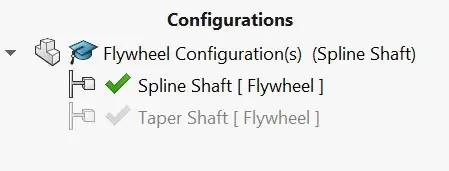
Kapag napagpasyahan kung ano ang kailangang baguhin sa pagitan ng mga pagsasaayos, ang susunod na hakbang ay upang lumikha ng isang bagong pagsasaayos at ipatupad ang mga pagbabagong ito. Una dapat mong likhain ang pagsasaayos tulad ng ipinakita sa video at lagyan ng label ang mga ito nang naaangkop upang ma-sanggunian para magamit sa hinaharap.
Hakbang 3:
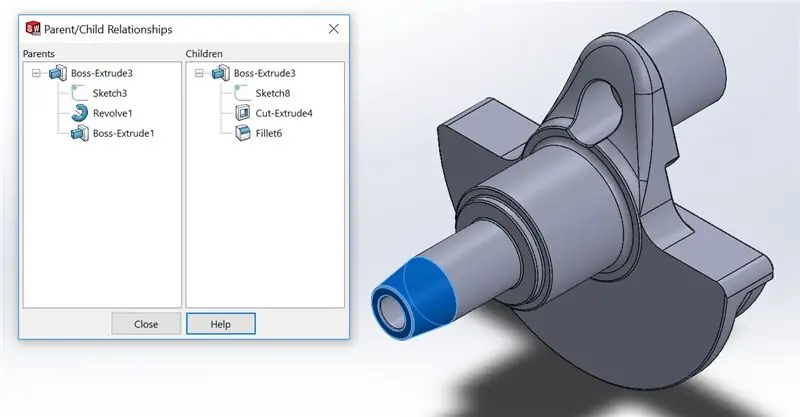
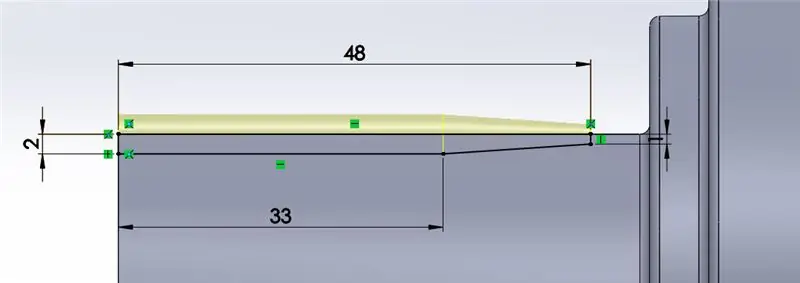
Kapag nagawa ang bagong pagsasaayos, piliin ang bago at simulang i-edit ito upang likhain ang bahaging nais mo. Para sa tutorial na ito, ang tapered shaft na naka-highlight sa itaas ay pinigilan ng mga tampok ng magulang / anak at ang ipinakitang sketch ay nilikha dito. Ang mga spline ay nilikha pagkatapos na ang anumang iba pang mga splines ay nilikha at ang bagong pagsasaayos ay natapos.
Hakbang 4: Hakbang 4: Intro sa Mga Configurasyon sa Mga Assemble


Ang sumusunod na tutorial ay gagana nang pandagdag sa unang isa, "Mga Solidworks Configurations" at ipapakita sa iyo kung paano magdagdag ng dating nilikha na mga bahagi at mga pagsasaayos ng mga bahagi sa isang file ng pagpupulong sa SolidWorks. Ang pagdaragdag ng mga pagsasaayos sa mga file ng pagpupulong sa SolidWorks ay napaka-simple at ang batayan ng kung paano ito gawin ay ipinapakita sa tutorial na ito.
Hakbang 5: Hakbang 5: Pagdaragdag ng Mga Configurasyon sa Mga Assemble
Ang pagdaragdag ng mga pagsasaayos sa mga pagpupulong ay isang napaka-simpleng proseso ay ginagawa sa pamamagitan ng pagdaragdag ng dating ginawang bahagi sa isang file ng pagpupulong ng SolidWorks. Dapat pansinin na kung ano ang bukas na kasalukuyang pagsasaayos ay bukas ay idaragdag sa pagpupulong. Kapag naidagdag na ang isang bahagi, maaari itong Napili at mai-drag upang lumikha ng isang duplicate. Mula sa duplicate na ito, ang bahagi ay maaaring mai-click nang tama at ang isang bagong pagsasaayos ay maaaring mapili at magamit sa pagpupulong.
Hakbang 6: Konklusyon
Inaasahan kong ang tutorial na ito ay kapaki-pakinabang bilang isang pangkalahatang pagtingin sa mga pagsasaayos sa SolidWorks. Maaaring magamit ang mga pagsasaayos sa simple o kumplikadong mga sitwasyon kung kinakailangan. Para sa mas kumplikadong mga pagsasaayos na maaaring ipares sa iba pang mga bagay tulad ng mga calculator, mangyaring mag-refer ng iba pang mga video.
Inirerekumendang:
Isang Cool na Hack ng Laptop na Touchpad para sa Mga Proyekto ng Arduino !: 18 Mga Hakbang (na may Mga Larawan)

Isang Cool Laptop Touchpad Hack para sa Mga Proyekto ng Arduino !: Ilang sandali, noong nakikipag-usap ako sa isang touchpad ng PS / 2 na may isang Arduino microcontroller, nalaman kong ang dalawa sa mga onboard na koneksyon nito ay maaaring magamit bilang mga digital na input. Sa Instructable na ito, alamin natin kung paano natin magagamit ang isang pagdaragdag ng PS / 2 touchpad
Paano Mag-import ng Mga Proyekto ng Java Sa Eclipse para sa Mga Nagsisimula: 11 Mga Hakbang

Paano Mag-import ng Mga Proyekto ng Java Sa Eclipse para sa Mga Nagsisimula: Panimula Ang mga sumusunod na tagubilin ay nagbibigay ng sunud-sunod na gabay para sa pag-install ng mga proyekto ng Java sa Eclipse ng software ng computer. Naglalaman ang mga proyekto ng Java ng lahat ng code, interface, at file na kinakailangan para sa paglikha ng isang Java program. Ang mga proyektong ito ay
Mga Elektronikong Proyekto para sa Mga Nagsisimula: 14 Mga Hakbang (na may Mga Larawan)

Mga Elektronikong Proyekto para sa mga Nagsisimula: Kung ang iyong nais na makapasok sa electronics at kailangan ng isang lugar upang simulan ang itinuturo na ito ay para sa iyo. Mayroong isang bilang ng mga napaka murang mga kit sa eBay at Aliexpress na maaari kang makakuha ng para sa 2 o 3 dolyar na maaaring magbigay sa iyo ng ilang karanasan sa identifi ng bahagi
10 Pangunahing Mga Proyekto ng Arduino para sa Mga Nagsisimula! Gumawa ng hindi bababa sa 15 Mga Proyekto Na May Isang solong Lupon !: 6 Mga Hakbang

10 Pangunahing Mga Proyekto ng Arduino para sa Mga Nagsisimula! Gumawa ng hindi bababa sa 15 Mga Proyekto Na May Isang solong Lupon !: Arduino Project & Lupon ng Tutorial; May kasamang 10 pangunahing mga proyekto ng Arduino. Lahat ng mga source code, ang Gerber file at marami pa. Walang SMD! Madaling paghihinang para sa lahat. Madaling naaalis at mapapalitan na mga bahagi. Maaari kang gumawa ng hindi bababa sa 15 mga proyekto sa isang solong bo
USB Powered Burner! Ang Proyekto na Ito ay Maaaring Sunog Sa Pamamagitan ng Plastics / Wood / Paper (masaya na Proyekto din Ay Dapat Maging Napakahusay na Kahoy): 3 Mga Hakbang

USB Powered Burner! Ang Proyekto na Ito ay Maaaring Sunugin Sa Pamamagitan ng Plastics / Wood / Paper (masaya na Proyekto din Ay Dapat Maging Napakahusay na Kahoy): HUWAG GAWIN ANG PAGGAMIT NG ITO !!!! nalaman ko na maaari itong makapinsala sa iyong computer mula sa lahat ng mga komento. maayos naman ang computer ko. Gumamit ng isang 600ma 5v charger ng telepono. ginamit ko ito at gumagana ito ng maayos at walang maaaring mapinsala kung gumamit ka ng isang plug ng kaligtasan upang ihinto ang kapangyarihan s
